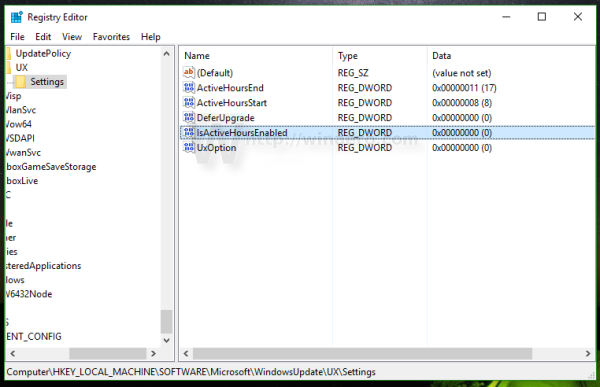עדכון יום השנה של Windows 10 הציג תכונה חדשה - שעות הפעילות של Windows Update. כיסינו את זה בפירוט כאן . Windows 10 מאפשר לך להשבית תכונה זו באפליקציית ההגדרות. אם לא מצאת שימוש בשעות פעילות וברצונך להסתיר אותו מההגדרות, כך תוכל לעשות זאת.
ל השבת את Windows Update שעות פעילות ב- Windows 10 , אתה צריך ליישם שינויים פשוטים ברישום.
הערה: נכון לכתיבת שורות אלה, עדכון יום השנה של Windows 10 נמצא בפיתוח. המידע המסופק להלן נבדק על הגרסה האחרונה של Windows 10 הקיימת, build 14316. הוא עשוי להפסיק לעבוד בעתיד.
כיצד להשבית את Windows Update שעות פעילות ב- Windows 10.
תעשה את הדברים הבאים.
vizio tv נכבה מעצמו ולא יופעל מחדש
- סגור את ההגדרות.
- לִפְתוֹחַ עורך רישום .
- עבור למפתח הרישום הבא:
HKEY_LOCAL_MACHINE SOFTWARE Microsoft WindowsUpdate UX Settings
טיפ: ראה כיצד לקפוץ למפתח הרישום הרצוי בלחיצה אחת .
- צור כאן ערך DWORD חדש של 32 סיביות הנקרא IsActiveHoursEnabled והגדר את נתוני הערך שלו ל- 0. גם אם אתה מפעיל Windows של 64 סיביות , אתה עדיין צריך ליצור ערך DWORD של 32 סיביות.
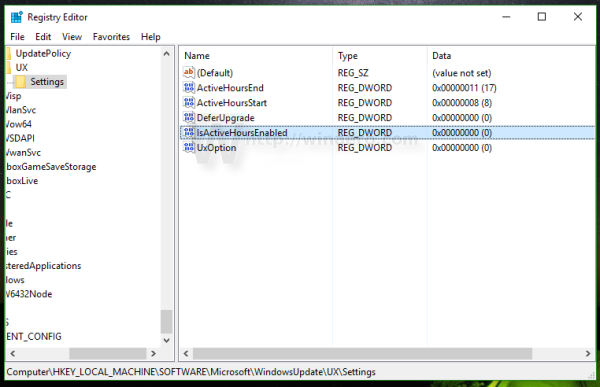
- פתח את 'הגדרות' ובדוק אם עדיין יש לך שעות פעילות שם.
לפני:

לאחר:
מה העונש על עזיבת משחקים בשלב מוקדם של שעון יתר
הפרמטר IsActiveHoursEnabled מקבל את הערכים הבאים:
1 - אפשר שעות פעילות.
0 - השבת שעות פעילות.
כדי לשחזר ברירות מחדל, פשוט מחק את הפרמטר IsActiveHoursEnabled וסיימת.
כאן תוכל להוריד קבצי רישום מוכנים לשימוש כדי ליישם את הצבוט הזה:
Windows 10 גרסאות קודמות
הורד קבצי רישום
זהו זה.